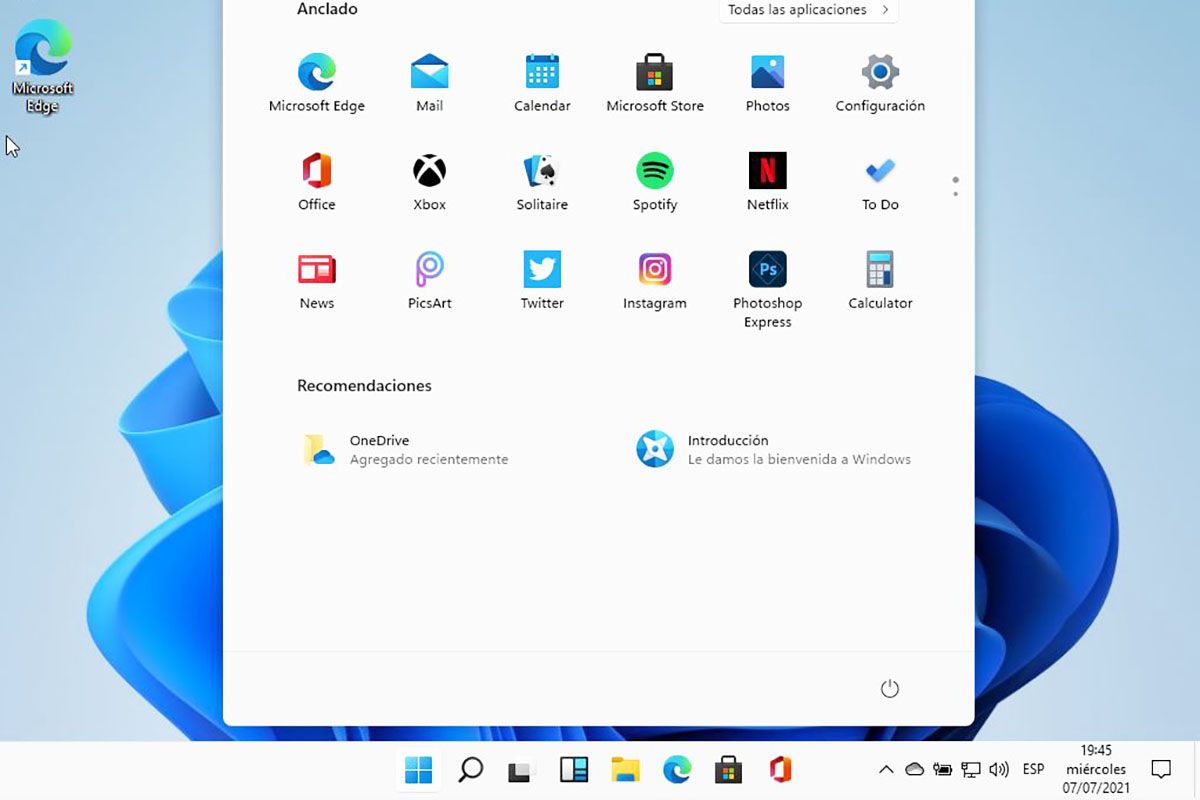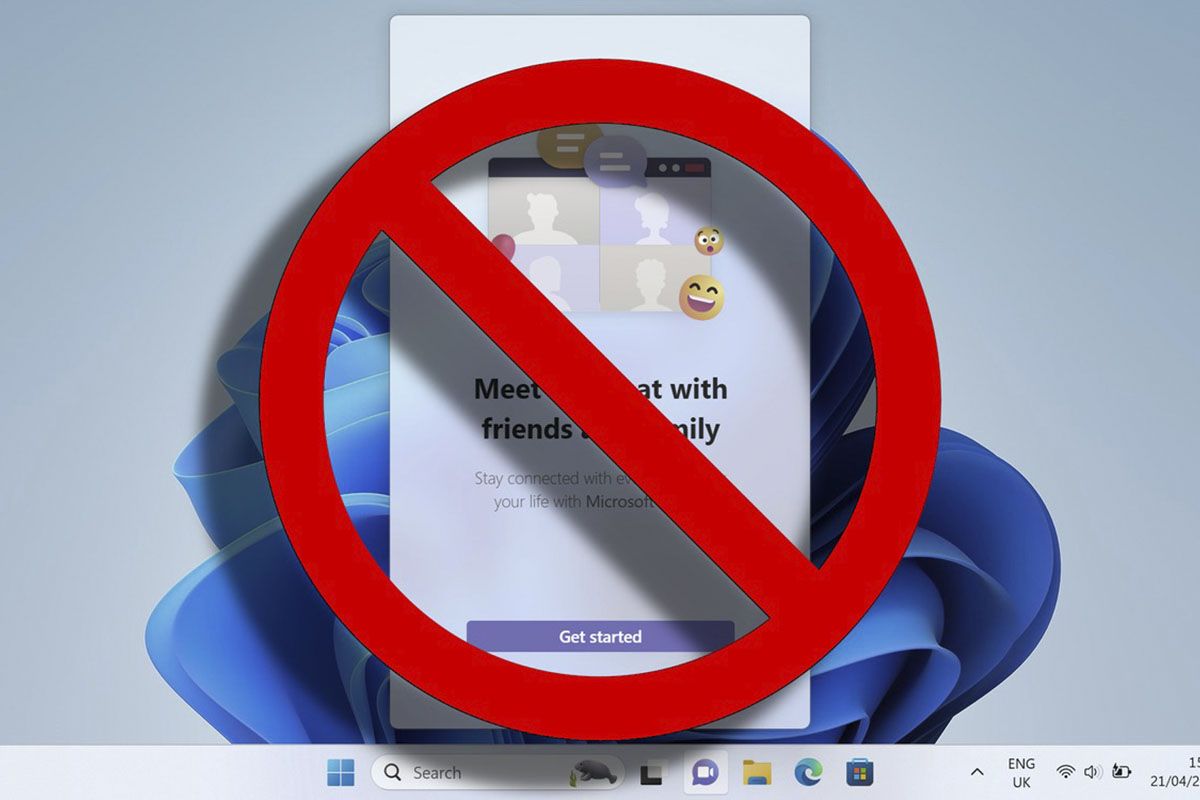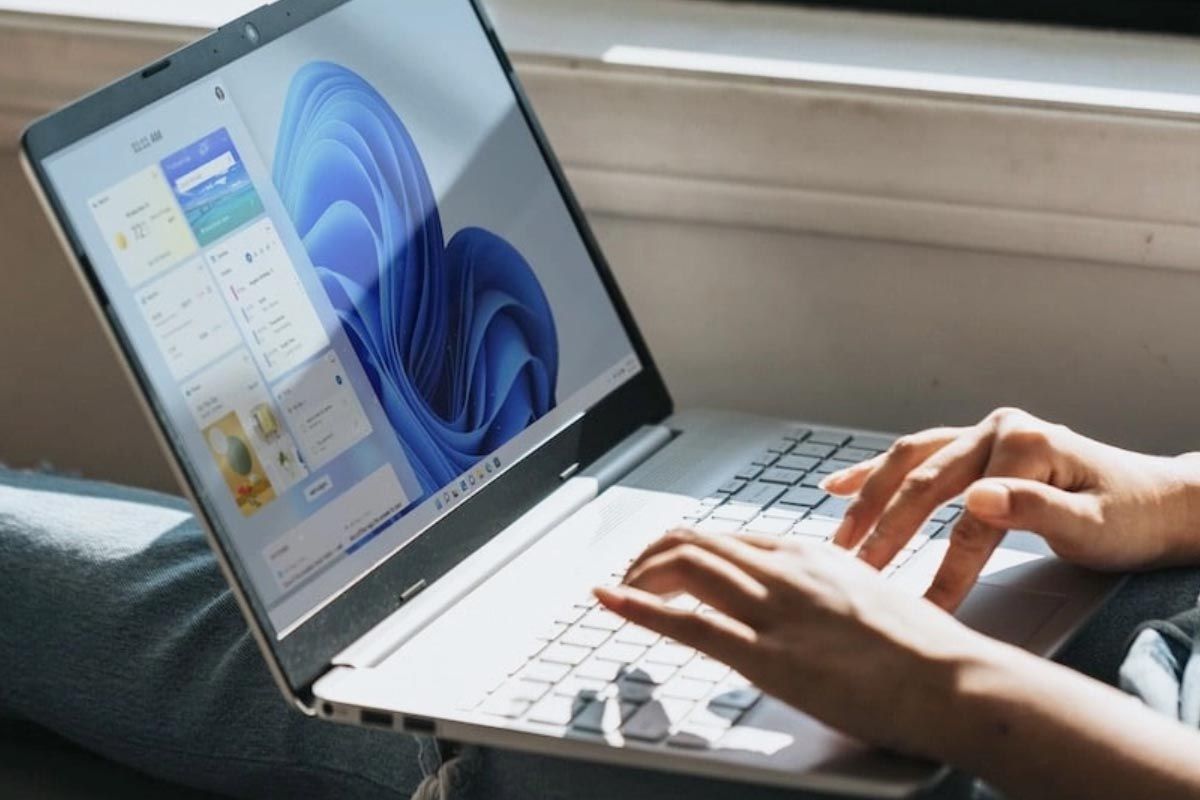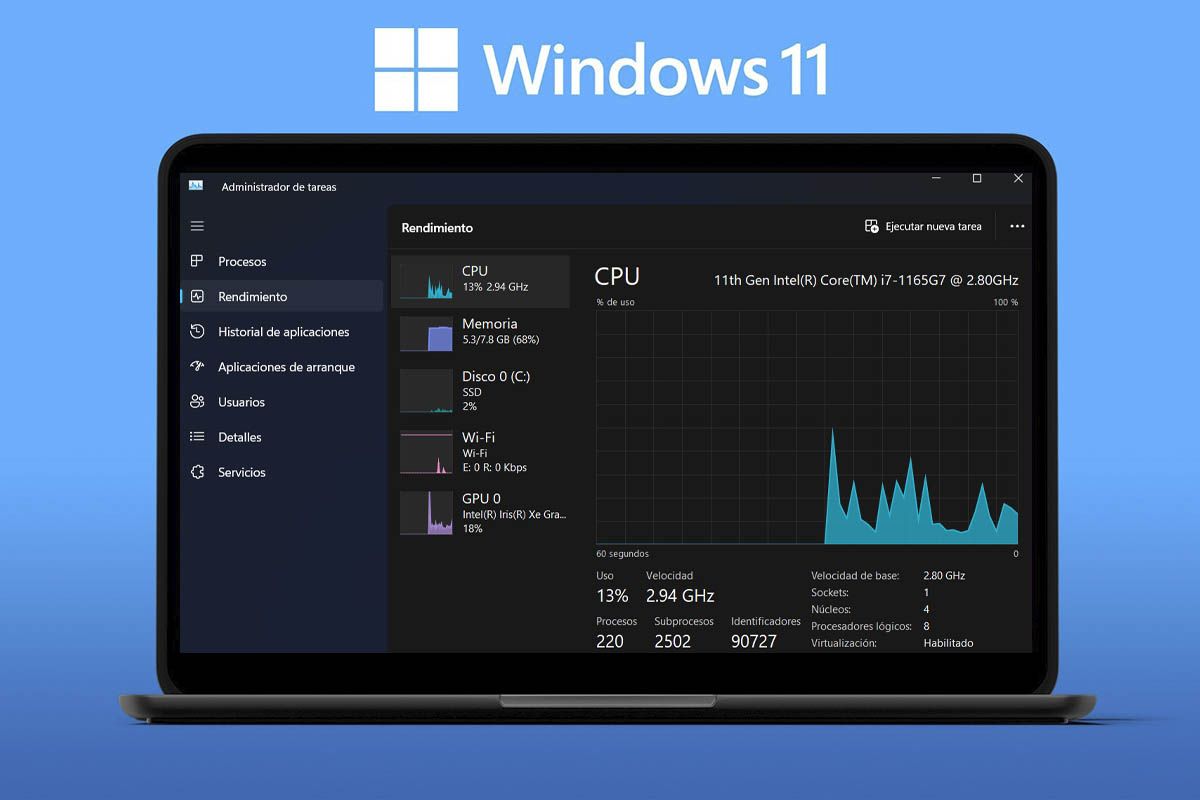如果您有兴趣了解您的计算机记录的下载和上传流量浏览互联网时,您有两种选择: 1 –访问任务管理器并从那里查看您的连接性能,或 2 –下载程序直接从任务栏查看速度。
正如您肯定会理解的那样,始终在任务栏上显示此信息非常有趣,因为Windows 11不允许您直接放置此数据通过那里的任务管理器。
在这里,我们承担了一步一步向您展示的任务如何在 Windows 11 任务栏中显示互联网连接速度。您只需在您的电脑上下载一个免费程序并进行配置,这比您想象的要容易!
您可以通过这种方式在 Windows 11 任务栏中放置 Internet 连接的流量监视器
在我们向您展示必须采取的步骤之前,您的账户需要有管理员权限,因为您需要他们能够安装可以分析您的互联网连接速度的程序。
- 首先你必须进入这个GitHub仓库。进入该网页后,您必须点击最新版本的流量监控程序。
- 因此,您必须下载 ZIP 格式的程序。
- 下载后,您必须解压缩文件(您可以在任何文件夹中执行此操作)。
- 然后,您必须打开可执行文件,其中显示“交通监控.exe”。
- 您的电脑桌面上会出现一个小栏,您必须右键单击它,然后选择选项“显示任务栏窗口”。
- 如果您正确执行了所有步骤,Windows 11 任务栏中将出现流量监视器。
重要的是不要删除已解压的文件,由于它是一个可移植程序,因此不会进行安装。如果删除这些文件,流量监视器将从任务栏中消失。